 La nouvelle gestion des utilisateurs dans
MédiClick
La nouvelle gestion des utilisateurs dans
MédiClick
Depuis les préférences générales de MédiClick, un onglet Médecins permettait de voir la liste des utilisateurs et même d'en rajouter.
Depuis la version 5a15a, cet onglet a été renommé Utilisateurs. Son contenu reste identique.
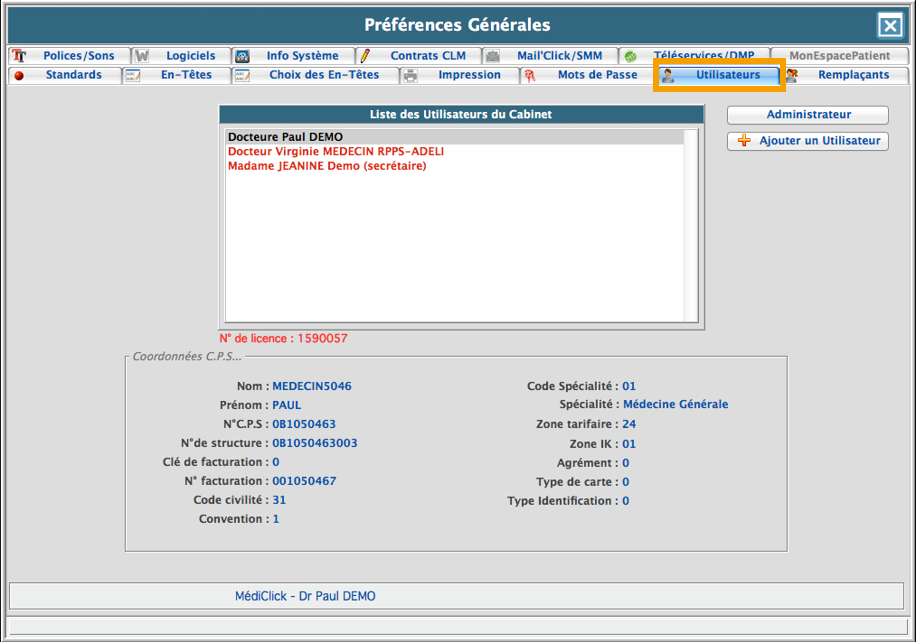
Une fois la mise à jour 5a15a installée, les secrétaires qui habituellement se connectaient sous le nom du médecin avec le mot de passe attribué à celles-ci, verront ce message apparaître :
Après avoir cliqué sur OK, si la secrétaire tente de saisir à nouveau son mot de passe, elle pourra voir ce deuxième message apparaître (Même si il n'y a pas d'erreur dans la saisie des ses identifiants) :
Afin que la secrétaire puisse se connecter à nouveau avec son compte, il faut lui créer son compte utilisateur et le paramétrer.
La création d'un nouvel utilisateur
![[Avertissement]](warning.png) | |
Pour procéder à la création d'un compte utilisateur, il est impératif que l'administrateur du réseau soit présent car c'est le seul à pouvoir le faire. |
Dans notre cas de figure, l'administrateur du réseau est le Dr DEMO Pascal, il se connecte à son logiciel :
Le médecin choisit dans la liste des utilisateurs son propre compte Dr DEMO Pascal,
Il saisit son mot de passe,
Et clique sur au Cabinet.
La question concernant l'activation de SécuClick apparaît, le médecin répond Non.
Une fois connecté, le Dr DEMO Pascal, accède aux
préférences générales de
MédiClick en cliquant sur
![]() , depuis l'écran d'accueil de
MédiClick :
, depuis l'écran d'accueil de
MédiClick :
Il se positionne sur l'onglet Utilisateurs,
puis clique sur le bouton Ajouter un utilisateur.
![[Important]](important.png)
Seul l'administrateur du réseau accède aux boutons Administrateur et Ajouter un utilisateur.
Attention : Si vous êtes en réseau, il faut qu'un seul poste soit allumé pour pouvoir accéder à ces deux boutons qui permettent de créer de nouveaux utilisateurs et de paramétrer les accès à certaines fonctionnalités de MédiClick par utilisateur.
Il saisit le prénom, le nom. Il crée un mot passe pour la secrétaire et coche Madame,
Il sélectionne depuis la liste déroulante, le type d'utilisateur : Secrétaire,
Il valide la création de l'utilisateur en cliquant sur
 .
.![[Note]](note.png)
Il est possible de créer des profils d'utilisateur différents :
Pour un profil d'utilisateur secrétaire, cochez la case Secrétaire
Pour un profil d'utilisateur médecin, cochez la case Docteur ou Docteure
Pour un profil d'utilisateur type paramédical (Kinésithérapeute, infirmière...), cochez la case Monsieur ou Madame
La secrétaire Julie SEC a bien été créée.
Vérifions maintenant que celle-ci a bien un abonnement.
Le Dr Pascal DEMO se positionne sur l'onglet Contrats CLM et vérifie que la secrétaire Julie SEC a bien un abonnement. Dans la case abonné on peut lire Oui, ce qui signifie que la secrétaire a bien un abonnement, elle pourra donc se connecter à MédiClick avec son nom et mot de passe déterminé au préalable par l'administrateur réseau.
![[Important]](important.png) | |
Une fois l'utilisateur créé, il est indispensable de vérifier depuis l'onglet Contrats CLM, si celui si est bien abonné. Si ce n'est pas la cas, l'utilisateur ne pourra pas accéder à MédiClick. Contactez l'agence commerciale de votre secteur pour mettre à jour votre contrat. Pour les secrétaires, dés que vous procédez à la création d'un nouveau compte, si celle si n'a pas d'abonnement, le message suivant apparaît : Contactez l'agence commerciale de votre secteur pour mettre à jour votre contrat. |



